Wiederherstellung Ihres Google Kalenders aus CalenGoos Daten
Wenn Sie auf irgendeine Weise Ihre Termine in Google Kalender verloren haben, sie aber immer noch in CalenGoo haben weil Sie CalenGoo direkt mit Google Kalender synchronisiert haben, können Sie mit folgenden Schritten Ihre Termine aus CalenGoo exportieren und in Google Kalender importieren. Fall Sie CalenGoo nicht direkt mit Google Kalender synchronisiert haben, sind Ihre Termine nicht in CalenGoos Datenbank (sondern z.B. in der Android Datenbank falls Sie sie noch sehen können). In dem Fall können Sie die Termine nicht aus CalenGoos Datenbank wiederherstellen.
- Schalten Sie “Einstellungen”, “Darstellung und Bedienung”, “Wartung”, “Verschiebe DB auf SD Karte” ein, um CalenGoos Datenbank auf Ihre SD Karte zu verschieben. Danach sollten Sie sie als Datei “calengoo.sqlite” im Hauptverzeichnis Ihrer SD Karte finden.
- Klicken Sie in Ihrem Browser auf diesen Link:
http://android.calengoo.com/webstart/restorecalendar.jnlp
Wenn Java auf Ihrem Computer installiert ist, sollte es automatisch das Wiederherstellungsprogramm mittels Java Webstart laden und starten. Danach müssen Sie dem Programm Zugriff auf Ihren Computer gewähren. Falls Sie Java noch nicht haben, können Sie es kostenlos von http://www.java.com laden und installieren.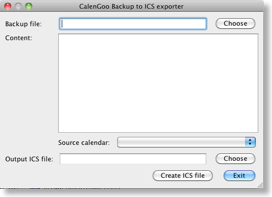
- Nun müssen Sie die Datei “calengoo.sqlite” auf Ihren Computer kopieren und mit diesem Programm öffnen. Klicken Sie auf “Choose” und suchen Sie die Datei “calengoo.sqlite” und öffnen Sie sie.
- Danach sollten Sie eine Liste von Kalendern und Terminen erhalten:
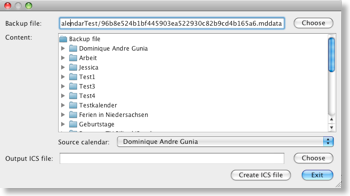
- Wählen Sie einen Quellkalender unter "Source calendar".
- Klicken Sie auf den "Choose" Knopf und wählen Sie eine neue ICS Datei (z.B. "maincalendar.ics") in die die Daten geschrieben werden sollen. Wenn die Datei schon existiert, wird sie ÜBERSCHRIEBEN, also seien Sie vorsichtig.
- Klicken Sie auf "Create ICS file". Nach ein paar Sekunden sollte eine Meldung "ICS file successfully written." erscheinen. Nun haben Sie eine ICS Datei, die Sie in Google Kalender importieren können. Klicken Sie dort auf “Einstellungen”, “Kalender-Einstellungen”, “Kalender” (Tab), “Kalender importieren”. Falls Ihre Kalender in Google Kalender gelöscht wurden, müssen Sie sie erst neu anlegen, bevor Sie die ICS Dateien importieren können.
Wiederholen Sie Schritte 5-7 bis Sie ICS Dateien für alle Kalender haben. - Wenn alles in Google Kalender korrekt aussieht, können Sie danach “Einstellungen”, “Kalender zurücksetzen” verwenden, um alle Termine und Kalender zu löschen und neu von Google zu laden. Dadurch wird CalenGoo wieder mit Google Kalender synchronisiert und sollte exakt das selbe darstellen, was Sie auf der Webseite sehen.




